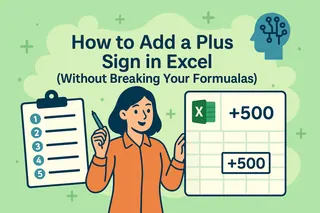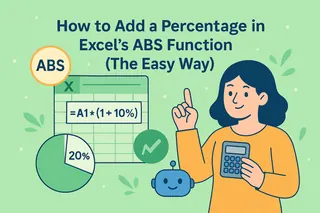Mal ehrlich – das manuelle Hinzufügen von Zeilen in Excel ist etwa so spannend wie Farbe beim Trocknen zuzusehen. Aber die gute Nachricht: Formeln können die Arbeit für Sie erledigen. Egal, ob Sie Verkäufe tracken, Budgets verwalten oder einfach nur Ihre Daten verstehen wollen – diese Formel-Tricks sparen Ihnen Stunden.
Und wenn Sie denken "Ich wünschte, das könnte noch einfacher sein", bleiben Sie dran – wir zeigen Ihnen, wie Excelmatics KI diese Aufgaben komplett automatisieren kann.
Excel-Formeln 101: Ihre Geheimwaffe
Bevor wir starten, schnell die Basics: Jede Excel-Formel beginnt mit = – das ist Ihr goldenes Ticket. Danach können Sie kombinieren:
- Zellbezüge (wie
A1) - Mathematische Operatoren (
+,-, etc.) - Integrierte Funktionen (
SUMME,MITTELWERT)
Pro-Tipp: Excelmatics KI kann diese Formeln basierend auf Ihren Daten vorschlagen und schreiben – kein Auswendiglernen nötig.
Der einfache Weg: SUMME-Funktion
Die SUMME-Funktion ist Ihr Excel-BFF. So geht's:
- Klicken Sie, wo das Ergebnis stehen soll (z.B.
A6) - Tippen Sie
=SUMME(A1:A5) - Enter drücken – zack, sofortige Summe
Neue Daten? Einfach den Bereich anpassen (z.B. A1:A10) und die Summe aktualisiert sich automatisch.
AutoSumme: Die Genie-mit-faul-Methode
Für "Dafür habe ich keine Zeit"-Momente:
- Klicken Sie unter Ihre Zahlen
- Drücken Sie
Alt+=(Windows) oderCommand+Shift+T(Mac) - Excel errät den Bereich – Enter, wenn richtig
Perfekt für schnelle Summen, aber wenn Sie das täglich machen, kann Excelmatic diese Berechnungen komplett automatisieren.
Intelligentes Addieren: Bedingte Summen
Nur bestimmte Zeilen summieren? Lernen Sie SUMMEWENN und SUMMEWENNS kennen:
SUMMEWENNfür eine Bedingung:=SUMMEWENN(C1:C10; ">500"; B1:B10)
(Addiert Spalte B, wo Spalte C > 500)SUMMEWENNSfür mehrere Bedingungen:=SUMMEWENNS(B1:B10; C1:C10; ">500"; D1:D10; "Nord")
(Addiert Spalte B, wo Spalte C > 500 UND Region "Nord")
Mächtig, aber manuelles Einrichten wird schnell lästig. Excelmatics KI analysiert Ihre Daten und schlägt automatisch die passenden bedingten Formeln vor.
Profi-Tricks
Über Tabellenblätter addieren
=SUMME(Blatt1:Blatt3!A1) addiert Zelle A1 von Blatt1 bis Blatt3
Nicht benachbarte Bereiche
=SUMME(A1:A5; C1:C5) addiert zwei separate Blöcke
Excel-Tabellen
Daten als Tabelle formatieren (Strg+T) und "Gesamtzeile" aktivieren – sie aktualisiert sich automatisch bei neuen Daten.
Die Zukunft: Lass die KI ran
Die Wahrheit: Diese Formeln funktionieren, brauchen aber manuelle Einrichtung. Hier revolutioniert Excelmatic:
- Automatische Formelgenerierung: Beschreiben Sie, was Sie brauchen ("summiere alle Verkäufe in SpalteA") und Excelmatic schreibt die perfekte Formel
- Intelligente Updates: Neue Daten? Excelmatic passt Bereiche automatisch an
- Fehlererkennung: Findet Formelfehler, bevor sie Probleme verursachen
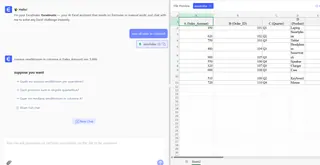
Statt Funktionen zu pauken, erhalten Sie:
- Befehle in natürlicher Sprache ("zeige mir Gesamtausgaben nach Abteilung")
- Dashboard-Erstellung mit einem Klick
- Echtzeit-Datenanalyse
Abschlusstipp: Arbeiten Sie schlauer
Excel-Formeln zu lernen ist wertvoll, aber der echte Produktivitäts-Boost ist Automatisierung. Mit Tools wie Excelmatic erledigen Sie mit einem Befehl, was früher 10 Schritte brauchte.
- Nutzen Sie
SUMMEWENNSfür Ihren nächsten Bericht - Merken Sie, wie lange es dauert
- Stellen Sie sich vor, die Aufgabe erledigt sich automatisch
Das ist die Macht von KI in Tabellen. Die Zukunft der Datenarbeit ist nicht mehr Arbeit – sondern die Tools für sich arbeiten lassen.
Bereit für das nächste Excel-Level? Excelmatic macht aus Formel-Frust Ein-Klick-Lösungen. Jetzt kostenlos testen.